Google enthüllte vor einigen Wochen eine neue Gmail-Funktion, die es Kunden ermöglichen würde, den Versand von E-Mails bei der Verwendung von Google Mail zu planen.
Das Unternehmen nutzte einen schrittweisen Rollout für das neue Feature; einige Benutzer konnten es sofort nutzen, andere mussten Tage oder Wochen warten, um es zu erhalten.
Standardmäßig werden alle E-Mails sofort an die Empfänger zugestellt. Die Terminierung ändert dies, da sie Ihnen die Möglichkeit gibt, eine bestimmte Uhrzeit und ein bestimmtes Datum für die Lieferung auszuwählen.
Die Terminplanung mag die Mehrheit der Heimanwender nicht ansprechen, aber sie hat einige Anwendungen, wenn es um die Geschäftskommunikation geht. Privatanwender können es natürlich auch verwenden, z.B. um Erinnerungs-E-Mails zu versenden, die pünktlich ankommen.
Unternehmen können es für Ankündigungen verwenden oder um sicherzustellen, dass E-Mails nicht zu spät am Werktag im Posteingang eines anderen ankommen.
Beachten Sie, dass die Zeitplanfunktion zum Zeitpunkt des Schreibens möglicherweise noch im Einsatz ist. Google plant, es schließlich allen Google Mail-Nutzern zur Verfügung zu stellen.
Planen von E-Mails in Google Mail
Sie finden die neue Option in Gmail wenn Sie auf den Knopf Schreiben klicken und unten den Pfeil nach unten auf dem Senden Knopf anklicken .
Dann wählen die Option Senden planen aus.
Beachten Sie, dass Sie mindestens einen Empfänger hinzufügen müssen, um die Option zu aktivieren; es ist nicht erforderlich, einen Betreff einzugeben oder Text in den Text einzugeben. Beachten Sie, dass Sie möglicherweise die gesamte E-Mail verfassen möchten, bevor Sie die Zeitplanoption auswählen, da Sie Betreff oder Text nicht mehr bearbeiten können, nachdem Sie ein geplantes Datum und eine geplante Uhrzeit für die E-Mail festgelegt haben.
Gmail schlägt drei Zustellraten vor, normalerweise morgen früh oder nachmittags oder am nächsten Montag, und eine Option, um die Zustellung durch Angabe von Datum und Uhrzeit anzupassen.
Das Menü Datum und Uhrzeit angeben zeigt einen Kalender und eine Zeitauswahl an. Google Mail schränkt das aktuelle Datum nicht ein; es erlaubte mir, Termine im Jahr 2020 für die Lieferung auszuwählen. Während wir uns keinen Grund für die Planung von E-Mails vorstellen kann, die in Jahren gesendet werden sollen, ist es gut, dass Google die Funktion derzeit nicht einschränkt.
Alle geplanten E-Mails werden unter dem neuen Ordner Geplante E-Mails aufgelistet. Der Ordner wird erstellt, wenn Sie Ihre erste E-Mail planen.
Tipp: Geben Sie in:scheduled in die Suche in Google Mail ein, um zum Ordner zu springen.
Es listet alle geplanten E-Mails auf, einschließlich Empfänger, Betreff, erste paar Zeichen aus dem Text und das Datum, an dem sie geplant sind.
Es gibt keine Möglichkeit, geplante E-Mails zu bearbeiten; Sie können sie jedoch löschen und andere Aktionen wie Verschieben oder Stummschalten ausführen. Wenn Sie eine geplante E-Mail bearbeiten müssen, müssen Sie sie stornieren, damit sie wieder in den Ordner Entwürfe verschoben wird. Dort können Sie die E-Mail bearbeiten und erneut zur Zustellung einplanen.
Fazit
Andere E-Mail-Dienste unterstützen bereits das Planen von E-Mails; die Web-Version von Microsoft Outlook unterstützt dies, und der Outlook-Desktop-Client unterstützt es seit mehr als einem Jahrzehnt.
Thunderbird-Benutzer können die Erweiterung Send Later installieren, um Optionen zur Planung von E-Mails im E-Mail-Client zu integrieren.

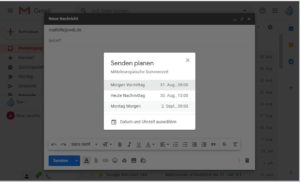

Ich will mal eine Bewerbung die ich nachts um 1:30 h geschrieben habe terminiert auf 7:00 h versenden.
Eine Frage hätte ich dann aber doch noch: Müsste ich den PC laufen lassen?